パソコンがブルースクリーン連発!原因はメモリ?対処法は?
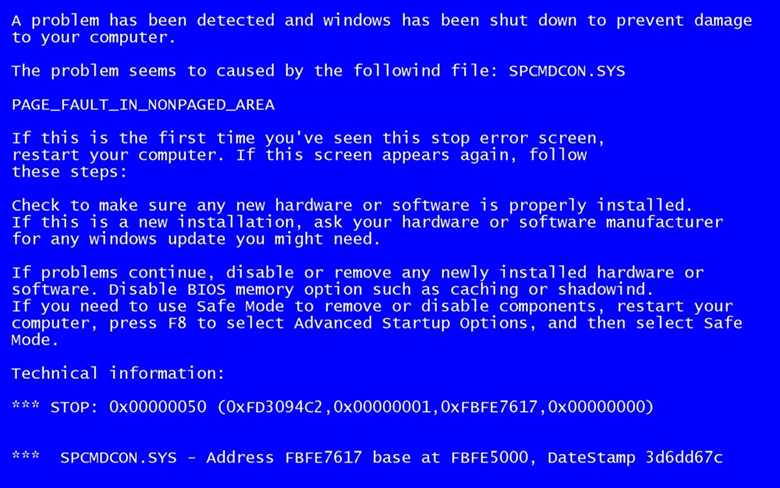
パソコンを使用中、突然「ブルースクリーン」に見舞われ、画面が真っ青になるトラブルに遭遇したことはありませんか?
特に仕事や作業が進んでいるときに発生すると、大変なストレスになります。
ブルースクリーンは、システムの深刻なエラーが発生している際に表示されます。
このようなエラーが連発する場合、考えられる主な原因は「メモリ」にある可能性が高いです。
本記事では、
・ブルースクリーンの原因やメモリの問題
・初心者の方にも分かりやすい対処法
などを詳しく解説していきます。
ブルースクリーンとは何か?
Windowsパソコンのブルースクリーン、正式には、
「ブルースクリーン・オブ・デス(BSOD)」
「ストップエラー」
などと呼ばれる現象は、Windowsオペレーティングシステムにおいて重大なエラーが発生した際に表示されるエラー画面です。
この画面は通常、システムのクラッシュや深刻なエラーを示しており、パソコンが安全に動作を続けることができない状態を意味します。
ブルースクリーンの特徴と表示内容
ブルースクリーンは、その名の通り、青い背景に白い文字でエラーメッセージが表示されます。
この画面には、エラーの原因を特定するのに役立つ情報が含まれていることが多いです。
主に以下の情報が表示されます。
- エラーの種類やコード(例:CRITICAL_PROCESS_DIED)
- エラーが発生した理由に関する簡単な説明
- システムのトラブルシューティングやデータ収集のための指示
- QRコードやリンクが含まれることもあり、追加情報の取得に役立ちます。
ブルースクリーンの一般的な原因
ブルースクリーンの原因は多岐にわたりますが、一般的な原因には以下のようなものがあります。
- ハードウェアの障害や不具合(メモリ、ハードドライブなど)
- ドライバの互換性問題や破損
- システムファイルの破損や不足
- ウイルスやマルウェアによる感染
- ソフトウェアの不具合や不正なコード
ブルースクリーンの対処法
ブルースクリーンの対処法は、原因によって異なりますが、一般的なアプローチとしては以下のような手順が考えられます。
- システムの再起動:一時的なエラーであれば、再起動によって解決することがあります。
- セーフモードでの起動:セーフモードを使用して問題の原因を特定し、修正することができます。
- ハードウェアのチェック:メモリやハードドライブなどのハードウェアのテストを行い、問題がないか確認します。
- ドライバの更新またはロールバック:ドライバの問題が原因である場合、最新のドライバに更新するか、以前のバージョンに戻すことが有効です。
- システムの復元:システムを以前の状態に戻すことで、問題を解消できる場合があります。
- ウイルススキャン:マルウェアの感染が疑われる場合、ウイルススキャンを実施します。
重要なのは、ブルースクリーンが表示された際には、慌てず、表示されている情報を注意深く読み、適切な対処を行うことです。
また、データのバックアップを定期的に行うことも重要です。
メモリが原因でブルースクリーンが発生する理由
メモリはコンピュータの性能に直接影響を与える重要なコンポーネントです。
不良メモリやメモリの不適切な設定は、システムの不安定さを引き起こし、結果としてブルースクリーンを引き起こすことがあります。
メモリ関連のブルースクリーンを識別する方法
特定のエラーコードやメッセージがメモリの問題を示唆している可能性があります。
エラーコードの詳細な分析を行い、原因を特定する手順を説明します。
メモリの診断とテスト
Windowsにはメモリの問題を診断するためのツールが備わっています。
これらのツールを使用してメモリをテストし、問題の有無を確認する方法を解説します。
メモリの問題を修正する方法
メモリの問題が特定された場合、その修正方法にはいくつかのオプションがあります。
メモリの交換、設定の調整、またはメモリスロットの清掃など、異なるアプローチを紹介します。
メモリ以外の原因と対処法
ブルースクリーンの原因はメモリだけではありません。
ドライバの問題、オペレーティングシステムの不具合、ハードウェアの故障など、他の一般的な原因とその対処法についても触れます。
ブルースクリーンを予防するためのポイント
ブルースクリーンが再発しないようにするための予防策を以下にまとめます。
定期的なメンテナンス
メモリやハードディスク、ドライバのチェックを定期的に行う。
ウイルス対策ソフトの導入
信頼性のあるウイルス対策ソフトをインストールし、最新状態に保つ。
バックアップの習慣
データが消失しないように、外付けHDDやクラウドストレージにバックアップを定期的に取る。
不要なアプリの削除
不要なアプリケーションを削除し、システム負荷を軽減することで、パフォーマンスを安定化させる。
【まとめ】パソコンがブルースクリーン連発!原因はメモリ?対処法は?
パソコンのブルースクリーンが頻発する原因は、主にメモリの問題であることが多いです。
ですが、ドライバの不具合やウイルス、ハードディスクの故障も考えられます。
特に、メモリのエラーチェックや物理的な交換、スロットの清掃など、簡単にできる対処法から始めてみても良いでしょう。
定期的なメンテナンスと予防策をすることで、パソコンの安定した動作が保たれます。
そして、ブルースクリーンの発生を最小限に抑えることができます。
もし、ご自身で対応できない時は、プロのパソコン修理屋さんへの相談を検討してみてはいかがでしょうか。
パソコンの修理・パソコンの設定など『横浜市のパソコン修理プロセンター』では、迅速に対応します
当店『横浜市のパソコン修理プロセンター』では、パソコンの修理・パソコンの設定などのご相談についても承っております。
「Windowsパソコンでブルースクリーンが連発している!」
「Windowsをアップグレードしたら操作が分からなくなってしまった!」
「心配なので一度パソコンをチェックしておきたい!」
「Windowsセキュリティの設定を見てほしい!」
など、お困りの際は、当店「横浜市の出張パソコン修理プロセンター」に、お気軽にご相談下さい。
最適かつ格安な方法をご提案します。
出張型で地域密着型ですので、素早く対応しています。
投稿者プロフィール
最新の投稿
 修理メニュー2025年12月19日川崎近辺でパソコン修理を頼むならどこ?選び方やおすすめの店舗を紹介!
修理メニュー2025年12月19日川崎近辺でパソコン修理を頼むならどこ?選び方やおすすめの店舗を紹介! 修理メニュー2025年11月10日横浜でのパソコン修理の料金相場はいくら?安く抑えるコツを徹底解説!
修理メニュー2025年11月10日横浜でのパソコン修理の料金相場はいくら?安く抑えるコツを徹底解説! 修理メニュー2025年11月5日横浜でパソコン修理するならどこがいい?失敗しない業者選びのポイントを徹底解説!
修理メニュー2025年11月5日横浜でパソコン修理するならどこがいい?失敗しない業者選びのポイントを徹底解説! 修理メニュー2025年10月13日パソコン修理の値段相場はいくら?安く直すコツと依頼先の選び方を解説!
修理メニュー2025年10月13日パソコン修理の値段相場はいくら?安く直すコツと依頼先の選び方を解説!


